1979~2014微软模拟飞行历史
FS1~8历史

作者 : Lazycat前言:很少有遊戲能像模擬飛行 ( Flight Simulator , FS)一樣一代又一代的不斷發行下去,從 1981 年至今, 依舊繼續受到許多人的喜愛,這在電腦遊戲中是個異數。
很顯然的這篇文章也可以因此一直地寫下去 ^_^Fs 最早期的版本是由 SubLogic 所出版 ( 如左圖, 是在 APPLE II 電腦上執行的遊戲 , 並以錄音帶為純存媒介, 玩一次要下載好幾分鐘,所有地表都是由線條組成 , 連山脈也作成平板狀 , 機場也只有一個, 雖然以今日的標準來說畫面極其簡陋。
第二版的進步很大, 加入了真實世界的場景與導航設施, 在這版您可以飛美國的一些大城市。
模擬飛行三( Flight Simulator III , 1987)單色模式 ( 當時最普遍的顯示模式 )EGA 模式 ( 這在當時可是很少人有機會看到的畫面 , 因為螢幕太貴了 )模擬飛行四( Flight Simulator IV , 1989 )模擬飛行五( Flight Simulator V , 1995 )大家可有發現第五代隔了很久才發行,這一代 Fs 的特色是加入貼圖的技術, 因此地表比以前要漂亮許多, 同時 BAO 也出了一套經典的產品“Flight Shop”, 讓玩家可以自行創造出各種飛機與各式各樣的塗裝, 這時網路上也開始慢慢出現一些與 Fs 有關的網站, 各類資源如場景, 飛機等都陸續增加中。
模擬飛行 95 ( Flight Simulator 95 , 1996 )模擬飛行 98 ( Flight Simulator 98 , 1997 )Fs5 至 Fs98 這段時間可發現 , 接手 Fs 後推出新版的速度加快了, 但是多半只是多了一些新功能 . 也讓口袋裡的鈔票更快流失.....模擬飛行 2000 ( Flight Simulator 2000 , 1999 )Fs2000 將起伏的地表忠實的呈現出來, 同時天氣的設定與外表現都真實許多 , 缺點就是需要較高階的電腦才跑得動。
微软模拟飞行攻略基本操作指南
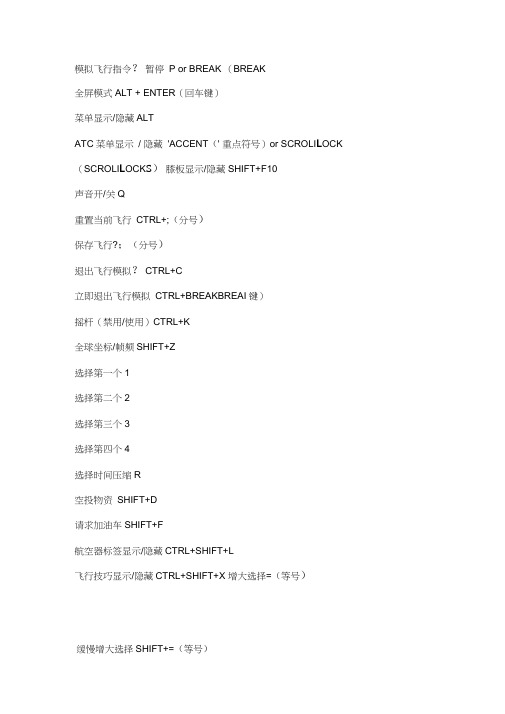
模拟飞行指令?暂停P or BREAK (BREAK全屏模式ALT + ENTER(回车键)菜单显示/隐藏ALTATC菜单显示/ 隐藏'ACCENT(' 重点符号)or SCROLI L OCK (SCROLI L OCK S)膝板显示/隐藏SHIFT+F10声音开/关Q重置当前飞行CTRL+;(分号)保存飞行?;(分号)退出飞行模拟? CTRL+C立即退出飞行模拟CTRL+BREAKBREAI键)摇杆(禁用/使用)CTRL+K全球坐标/帧频SHIFT+Z选择第一个1选择第二个2选择第三个3选择第四个4选择时间压缩R空投物资SHIFT+D请求加油车SHIFT+F航空器标签显示/隐藏CTRL+SHIFT+L飞行技巧显示/隐藏CTRL+SHIFT+X 增大选择=(等号)缓慢增大选择SHIFT+=(等号)缓慢减小选择SHIFT+-(减号)减小选择-(减号)捕获截图V登机桥廊对接/分离CTRL+J结束飞行ESC飞机控制指令副翼左倾斜数字键盘4副翼右倾斜数字键盘6副翼左配平CTRL数字键盘4副翼右配平CTRL数字键盘6垂直尾翼左偏航??数字键盘0垂直尾翼右偏航??数字键盘ENTER(回车键)垂直尾翼左配平?? CTRL数字键盘0垂直尾翼右配平?? CTRL数字键盘ENTE R回车键)副翼或垂直尾翼居中数字键盘5水平升降舵向下数字键盘8水平升降舵向上数字键盘2升降舵向下配平数字键盘7升降舵向上配平数字键盘1襟翼完全收起F5襟翼缓慢收起F6襟翼缓慢伸出F7 襟翼完全伸出F8扰流板/减速板开/关/ (正斜线)扰流板预位SHIFT+/ (正斜线)水舵收/放CTRL+W发动机控制指令对于多引擎飞机上,除非你先按下E+引擎号(1-4)选择单个引擎,否则你的操作将对所有引擎生效。
要恢复对所有引擎的控制,先按住E,然后快速连续地按下所有引擎号(E, 1, 2 ,…等等)选择引擎E+引擎编号(1-4)选择所有引擎E+1+2+3+4自动启动引擎CTRL+E切断节流阀(节流阀就是油门)F1反冲力(涡扇发动机/喷气发动机)F2 (按住且保持)降低节流阀F2 or数字键盘3增加节流阀F3 or数字键盘9节流阀最大F4螺旋桨低转速CTRL+F1降低螺旋桨转速CTRL+F2增大螺旋桨转速CTRL+F3螺旋桨高转速CTRL+F4油气混合比设置为慢车低油状态CTRL+SHIFT+F1减小油气混合比CTRL+SHIFT+F2增大油气混合比CTRL+SHIFT+F3油气混合比设置为高油量状态CTRL+SHIFT+F4引擎除冰开/关H磁电机选择M选择主用电池组或者交流发电机SHIFT+M选择喷气发动机启动器J直升机旋翼离合器开/关SHIFT+.(句点)直升机旋翼调节器开/关SHIFT+,(逗点)直升机旋翼制动器开/关SHIFT+B增加选择项目=(等号)逐渐增加选择项目SHIFT+=(等号)逐渐减小选择项目SHIFT+-(减号)减小选择项目-(减号)通用飞机控制指令锁定/释放停机刹车CTRL+.(句点)后推开始/停止SHIFT+P (再按1或2使尾部向右或者向左)使用/释放刹车•(句点)使用左刹车数字键盘+ (加号)使用右刹车数字键盘-(减号)收/放起落架G尾轮锁定开/关SHIFT+G燃料供应开/关CTRL+SHIFT+D手动放下起落架(若系统失效)CTRL+G子面板显示或隐藏SHIFT + 1到9燃料供应开/关CTRL+SHIFT+D烟雾系统开/关I整流罩(通风片)(逐渐)开启CTRL+SHIFT+V整流罩(通风片)(逐渐)关闭CTRL+SHIFT+C请求牵引飞机CTRL+SHIFT+Y释放牵引绳索SHIFT+Y舱门选择SHIFT+E(再按1-4以开启/关闭)灯光指令?全部灯开/关L 机外闪光警示灯开/关0面板灯开/关SHIFT+L降落灯开/关CTRL+L降落灯(下斜)CTRL+SHIFT数字键盘降落灯(左斜)CTRL+SHIFT数字键盘降落灯(右斜)CTRL+SHIFT数字键盘降落灯(上斜)CTRL+SHIFT数字键盘降落灯(归正)CTRL+SHIFT数字键盘无线电指令?ATC窗口(显示/ 隐藏)' 重点符or SCROLL LOCK(SCROLL LOC键)VOR 1识别开/关CTRL+1VOR 1识别开/关CTRL+2MKF识别开/关CTRL+3DMER别开/ 关CTRL+4ADF识别开/关CTRL+5备用频率切换XCOM无线电选择CNAV无线电选择NOBS指示器选择SHIFT+VADF 选择CTRL+SHIFT+ADME选择F雷达收发器选择T增加选择项目=(等号)逐渐增加选择项目SHIFT+=(等号)逐渐减少选择项目SHIFT+-(减号)减少选择项目-(减号)自动驾驶指令自动驾驶主开/关Z自动驾驶飞行导向仪开/关CTRL+F自动驾驶机翼水平调整器开/关CTRL+V 自动驾驶偏航阻尼器开/关CTRL+D 自动驾驶高度保持开/关CTRL+ Z自动驾驶高度选择CTRL+SHIFT+Z自动驾驶航向保持开/关CTRL+H自动驾驶航向选择CTRL+SHIFT+H自动驾驶空速保持开关CTRL+R自动驾驶马赫数保持开/关CTRL+M自动驾驶空速保持开/关SHIFT+R 自动驾驶自动油门起飞/重飞(TOGA模式CTRL+SHIFT+G 自动驾驶NAV1保持开/关CTRL+N自动驾驶近进模式开/关CTRL+A自动驾驶回航模式开/关CTRL+B自动驾驶左右定位维持开/关CTRL+O自动驾驶姿态保持开/关CTRL+T 增加选择项目=(等号)逐渐增加选择项目SHIFT+=(等号)逐渐减少选择项目SHIFT+-(减号)减少选择项目-(减号)仪器仪表指令航向指示仪复位D高度计复位B皮托管加热开/关SHIFT+H增加选择项目=(等号)逐渐增加选择项目SHIFT+=(等号)逐渐减少选择项目SHIFT+-(减号)减少选择项目-(减号)视野指令2维驾驶舱(面板、着路面板、仪表、窗外)循环转换W 转换视野(面板,虚拟驾驶舱,塔台,现场) S 反向转换视野SHIFT+S转换座舱视角 A 反向转换座舱视角SHIFT+A 查看前一视角CTRL+S恢复至默认缩放比例1倍BACKSPACE退格键)看Num Pad(数字键盘)看Hat switch (摇杆控制帽i )or thumbstick (按钮开关)恢复至向前看切换至面板视野SHIFT+数字键盘0SHIFT+数字键盘DEL鼠标查看周围?Hold SPACEBA(R 按住空格键)移动鼠标鼠标指示开/ 关SHIFT+O 打开新视野窗口[ (左括弧)关闭视野窗口] (右括弧)打开新的俯视视野窗口SHIFT+] (右括弧)切换到虚拟驾驶舱F9切换到2D驾驶舱F10切换到追踪视野F11 切换到卫星视角F12二维面板透明度(加或减)CTRL+SHIFT+T (+ or -)将选择的窗口放在最上层' (撇号)放大= (等号)缩小- (减号)切换到下个视野CTRL+TAB切换到上个视野CTRL+SHIFT+TAB视点后移CTRL+ENTER回车键)视点下移(座椅降低)SHIFT+BACKSPAC退格键)视点前移CTRL+BACKSPAC退格键)视点左移CTRL+SHIFT+BACKSPAC B格键)视点右移CTRL+SHIFT+ENTER回车键)视点上移(座椅升高)SHIFT+ENTER回车键)恢复视野CTRL+SPACE空格键)移位指令请用以下指令进行移位使您不用真正的飞行,即可快速地将飞机移到新的位置。
FS历史-时间表【1~10】

微软模拟飞行历史——时间表发行年份版本计算机平台1980subLOGIC飞行模拟1 磁带, 子版本1Apple II1980subLOGIC飞行模拟1 磁带TRS-80 Model I1980subLOGIC飞行模拟1 软盘, 子版本2Apple II1980subLOGIC飞行模拟1 磁带TRS-80 Model III1981subLOGIC飞行模拟1 软盘TRS-80 Model I1981subLOGIC飞行模拟1 软盘TRS-80 Model III?subLOGIC飞行模拟1 软盘, 子版本3Apple II1982微软飞行模拟1.00IBM PC1983subLOGIC飞行模拟II v1.0Apple II, Apple II+, Apple II e1983微软飞行模拟1.05IBM PC1984subLOGIC飞行模拟II v1.05Apple II, Apple II+, Apple II e,Apple II c1984subLOGIC飞行模拟II v2.0Apple II+, Apple II e,Apple II c1984subLOGIC飞行模拟II v1.05Atari 400/ 800/ 800XL/ 600XL/1200XL/ 1400XL/ 1450XLD 1984subLOGIC飞行模拟II v1.??Atari 400/ 800/ 800XL/ 600XL/1200XL?subLOGIC FSII Cessna retail stores?1984subLOGIC飞行模拟II v1.0 磁带版本Commodore 641984subLOGIC飞行模拟II v1.01 磁盘版本Commodore 641984subLOGIC飞行模拟II v1.05 磁盘版本Commodore 641984subLOGIC飞行模拟II amateur conversion from C 64 to C+/4 computer1984subLOGIC飞行模拟II v1.00Data General/One1984微软飞行模拟2.10IBM PC, PCjr1984微软飞行模拟2.10A IBM PC, PCjr1984微软飞行模拟2.11 (内部升级到无色彩问题的PCjr)IBM PC, PCjr1984微软飞行模拟1.0Texas Instruments Professional Computer1985subLOGIC Jet v 1.0Commodore 64, Commodore 1281985subLOGIC Jet v 1.0IBM PC, PCjr1985微软飞行模拟2.12IBM PC, PC XT,PC AT, PCjr1985微软飞行模拟2.12 ( AST Research的特别版)IBM PC1985微软飞行模拟2.12Tandy 1000/1200HD/20001986subLOGIC Jet v 1.0Apple II, Apple II+, Apple II e,Apple II c1986subLOGIC Jet v 2.0Commodore 64, Commodore 1281986subLOGIC飞行模拟II v1.0 单色版本Atari ST1986subLOGIC飞行模拟II v1.0 彩色版本Atari ST1986subLOGIC飞行模拟II v1.0Amiga1986subLOGIC飞行模拟II v1.01NEC PC-9801F/VF/VM1986微软飞行模拟2.13IBM PC, PC XT,PC AT, PCjr, IBM PC Convertible 1986微软飞行模拟1.00Apple Macintosh,Macintosh Plus, Macintosh SE 1986微软飞行模拟1.02Apple Macintosh,Macintosh Plus, Macintosh SE 1987subLOGIC飞行模拟II v1.07Atari XE1987subLOGIC Jet v 1.01Atari ST1987subLOGIC飞行模拟II v1.1 单色和彩色版本Atari ST1987subLOGIC飞行模拟II v1.1Amiga1987subLOGIC飞行模拟II v1.2Amiga1987subLOGIC飞行模拟II v1.00 Tandy Color Computer 31987微软飞行模拟2.14IBM PC 和兼容机, PC XT, PC AT, PCjr, PS/2 1988subLOGIC Jet v 1.0Amiga1988subLOGIC Jet v 2.14IBM PC/XT/AT/兼容机PS/21988subLOGIC飞行模拟有鱼雷攻击功能MSX 1, MSX 21988subLOGIC飞行模拟有鱼雷攻击功能NEC PC-88011988微软飞行模拟3.0 5,25英寸软盘IBM PC 和兼容机1988微软飞行模拟3.0 包装中有5,25和3,5英寸软盘Tandy, IBM PC和兼容机1988微软飞行模拟3.0 3,5英寸软盘IBM PC 和兼容机, IBM PS/2 1989subLOGIC Thunder Chopper v 1.0IBM PC/Tandy/兼容机1989微软飞行模拟4.0IBM PC 和兼容机1989微软飞行模拟4.0A IBM PC, PS/21990subLOGIC Flight Assignment:航空运输飞行员IBM PC/Tandy/兼容机1990微软飞行模拟4.0b IBM PC, PS/21990微软飞机和风景设计工具包MS DOS1991微软飞行模拟4.0Apple Macintosh系列电脑1992微软飞行模拟4.0b NEC PC-9800系列1993微软飞行模拟5.0MS DOS1994subLOGIC Flight Light MS DOS, Windows1994微软飞行模拟5.0a MS DOS1994微软飞行模拟5.0a NEC PC-9821/PC9800/PC-H98 1995BAO飞行模拟Flight Shop MS DOS, Windows1995微软飞行模拟5.1 3,5英寸软盘MS DOS1996subLOGIC Flight Light Plus MS DOS, Windows1996BAO Tower Windows1996微软飞行模拟5.1 CD ROM MS DOS1996微软飞行模拟Windows 95 v 6.0Windows1997微软飞行模拟Windows 98 v 6.1Windows1999微软飞行模拟Windows 2000 v 7.0 (专业版和标准版)Windows2000升级到2000b版本Windows2001微软飞行模拟2002 v 8.0 (专业版和标准版)Windows2003微软飞行模拟2004 v 9.0Windows2004升级到9.1版本Windows2006年10月微软飞行模拟X (豪华版和标准版)Windows Xp SP2 或者Windos Vista 2007年5月微软飞行模拟X : SP1Windows Xp SP2 或者Windos Vista 2007年10月微软飞行模拟X :加速,它是单独销售的扩展包Windows Xp SP2 或者Windos Vista 2007年12月微软飞行模拟X :SP2,免费下载版本Windows Xp SP2 或者Windos Vista。
FS历史-3-百花齐放篇【FS2】

微软模拟飞行历史——百花齐放篇发布在Apple, Atari, Commodore平台的FS II当微软飞行模拟 1.01 当作第二代飞行模拟程序发布,苹果用户感到出局的落寞,但是在1983年用户有发言权,SubLOGIC公司赶紧移植新版本FS II到Apple II 平台,第一版增强后也随后发布在C64和Atari 800平台(两者配备6502处理器)。
因此,SubLOGIC的飞行模拟平行于微软的路线,在Bruce Artwick的带领下SubLOGIC 公司配备同样的员工。
本质上跟MS-FS 2.10一样,FS II版和其他系统有更好的图形硬件,比早期的PC的CGA图形可强多了。
1984年发布第一版的Apple II 还是比较简单,但C64和Atari 800的8色地景、建筑物、道路河流山脉和纯色表面就漂亮多了。
它有8个视角方向(还有向下俯视),能看到自己的飞机(机翼、机尾)。
飞机模型是Piper Archer,有COM无线电和NAV导航,OBI 和DME测距。
在MF-FS 2.10,环境可以设置,包括季节、一天的时间、风和湍流。
定位系统还是很简单,有256英尺精度。
所以不能使用坐标放置飞机到跑道上,除非使用缩放模式。
有4个场景:芝加哥,西雅图,洛杉矶和纽约/波士顿。
总共80个机场,许多跑道有ATIS(自动信息服务)和ILS(仪表着陆系统)。
有快速转场的功能,所以看不到荒芜地带。
这个版本有90页的说明书,出发点是给“宅飞”真正飞行的体验。
还有法语和德语版。
缺点是地景场景很有限,这时的FS是个封闭的系统,没有任何扩展或第三方。
到1986年有新电脑如Atari ST、Commodore Amiga 和Apple MacIntosh(基于相同的摩托罗拉68000处理器),SubLOGIC公司又对应发布了这些版本。
在1983年至1988年间至少有14个版本的FS II 对应各自系统,还包括第一台笔记本Data General 1。
微软模拟飞行飞行手册
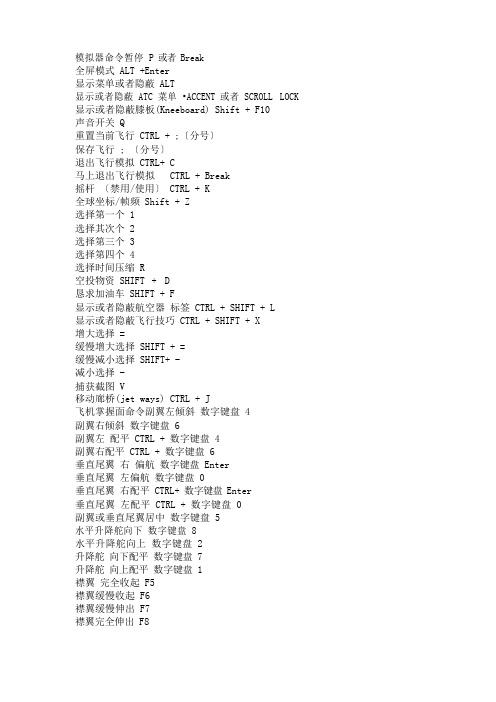
模拟器命令暂停 P 或者 Break全屏模式 ALT +Enter显示菜单或者隐蔽 ALT显示或者隐蔽 ATC 菜单•ACCENT或者 SCROLL LOCK 显示或者隐蔽膝板(Kneeboard) Shift + F10声音开关 Q重置当前飞行 CTRL + ;〔分号〕保存飞行 ; 〔分号〕退出飞行模拟 CTRL+ C马上退出飞行模拟CTRL + Break摇杆〔禁用/使用〕 CTRL + K全球坐标/帧频 Shift + Z选择第一个 1选择其次个 2选择第三个 3选择第四个 4选择时间压缩 R空投物资 SHIFT + D恳求加油车 SHIFT + F显示或者隐蔽航空器标签 CTRL + SHIFT + L显示或者隐蔽飞行技巧 CTRL + SHIFT + X增大选择 =缓慢增大选择 SHIFT + =缓慢减小选择 SHIFT+ -减小选择 -捕获截图 V移动廊桥(jet ways) CTRL + J飞机掌握面命令副翼左倾斜数字键盘 4副翼右倾斜数字键盘 6副翼左配平 CTRL + 数字键盘 4副翼右配平 CTRL + 数字键盘 6垂直尾翼右偏航数字键盘 Enter垂直尾翼左偏航数字键盘 0垂直尾翼右配平 CTRL+ 数字键盘 Enter垂直尾翼左配平 CTRL + 数字键盘 0副翼或垂直尾翼居中数字键盘 5水平升降舵向下数字键盘 8水平升降舵向上数字键盘 2升降舵向下配平数字键盘 7升降舵向上配平数字键盘 1襟翼完全收起 F5襟翼缓慢收起 F6襟翼缓慢伸出 F7襟翼完全伸出 F8伸出/收起扰流板 /预位扰流板 SHIFT + /发动机掌握命令选择引擎 E+引擎编号选择全部引擎 E+1+2+3+4切断节流阀 F1 (节流阀就是油门)反冲力(涡扇发动机/喷气发动机) F2 按住且保持降低节流阀 F2增加节流阀 F3节流阀最大 F4螺旋桨低转速 CTRL + F1螺旋桨增加转速 CTRL + F3螺旋桨高转速 CTRL + F4油气混合空闲切断 CTRL+ SHIFT +F1油气混合快速贫油 CTRL+ SHIFT +F2油气混合富油 CTRL+ SHIFT +F3油气混合完全富油 CTRL+ SHIFT +F4磁电机选择 M主用电池组或者沟通发电机 SHIFT+M喷气发动机启动钮 J直升机旋翼离合器开关 SHIFT+ .(句点)直升机旋翼调整器开关 SHIFT+,(逗号)直升机旋翼刹车开关 SHIFT+B增加选择(比方放大视角) =(等于号)缓慢增加选择 SHIFT+ =缓慢减小选择 SHIFT + -减小选择 -通用航空飞机掌握命令刹车〔设置停放时〕CTRL +. 掌握尾轮左右转弯 SHIFT+P ,然后 1 和2刹车开关 .〔句点〕左刹车数字键盘 +右刹车数字键盘 -收放起落架 G尾轮锁定开关 SHIFT+G手动模式放下起落架 CTRL+ G子面板显示或隐蔽 SHIFT +(1 到 9)烟雾系统开关 |引擎罩襟翼缓慢翻开 CTRL+ SHIFT + V引擎罩音译缓慢关闭 CTRL+ SHIFT + C恳求牵引飞机 CTRL+ SHIFT + Y释放牵引绳索 SHIFT + Y灯光命令全部灯开关 L频闪灯开关 O面板灯开关 SHIFT +L降落灯开关 CTRL +L降落灯偏向左 CTRL+ SHIFT + 数字键盘 4降落灯偏向右 CTRL+ SHIFT + 数字键盘 6降落灯偏向上 CTRL+ SHIFT + 数字键盘 8降落灯偏居中 CTRL+ SHIFT + 数字键盘 5无线电掌握命令 VOR 1 开关 CTRL+1VOR 2 开关 CTRL +2MKR 开关 CTRL + 3DME 开关 CTRL + 4ADF 开关 CTRL+ 5备用频率 XNAV 无线电选择 NOBS 指示器选择 SHIFT +VADF 选择 CTRL+ SHIFT +ADME 选择 F雷达收发器选择 T自动驾驶命令主开关 Z飞行导向开关 CTRL +F偏航阻尼器开关 CTRL+D高度保持开关 CTRL +Z高度旋钮选择 CTRL +SHIFT+Z航向保持开关 CTRL + H航向旋钮选择 CTRL+ SHIFT +H空速保持开关 CTRL + R马赫数保持开关 CTR+M自动油门 SHIFT+R自动油门啮合(TOGA) CTRL+SHIFT +GNAV1 保持开关 CTRL +N近进模式开关 CTRL +A反向进近(BC)模式开关 CTRL +B定位信标保持开关 CTRL +O姿势保持开关 CTRL +T仪表命令航向指示仪复位 D高度计复位 B皮托管加热开关 SHIFT +H视角掌握命令平面驾驶舱 W对齐面板视角(Snap to Panel View) SHIFT + 数字键盘 0 查看下一个 S查看上一个 SHIFT +S查看分类中的下一视角 A查看分类中的上一视角 SHIFT +A查看前一视角链接(toggle) CTRL +S查看(默认缩放比例) 退格键 BACKSPACE关闭选择的窗口 ]虚拟驾驶舱 F92D 驾驶舱 F10侧面视角 F11俯视角 F12窗口(选择窗口在上层)‘放大 =缩小 -下一窗口 CTRL + TAB上一窗口 CTRL + SHIFT + TAB任务命令罗盘/指针开关 U罗盘目标下一个 K罗盘目标上一个 SHIFT +K多人玩掌握谈天窗口显示或者隐蔽 CTRL + SHIFT+J谈天窗口〔激活〕ENTER转交/接收掌握 SHIFT+T跟随其他玩家 CTRL + SHIFT + F启动传输语音 CAPS LOCK停顿传输语音 ^ CAPS LOCK启动传输语音到全部玩家 SHIFT + CAPS LOCK停顿传输语音到全部玩家 ^SHIFT + CPAS LOCKSLEW(回转)模式掌握键回转模拟开关 Y航向向北/高度层 CTRL + 空格键冻结全部运动数字键盘 5冻结全部垂直运动 F2左旋转数字键盘 1左倾斜数字键盘 7右倾斜数字键盘 9抬头 9快速抬头 F5低头 F7 或者0快速低头 F8注:本命令还不完整和需要修订,请评论。
微软公司的历史
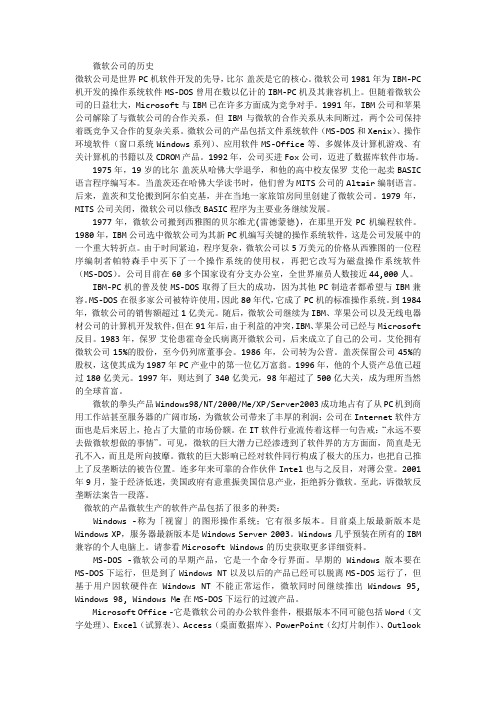
微软公司的历史微软公司是世界PC机软件开发的先导,比尔·盖茨是它的核心。
微软公司1981年为IBM-PC 机开发的操作系统软件MS-DOS曾用在数以亿计的IBM-PC机及其兼容机上。
但随着微软公司的日益壮大,Microsoft与IBM已在许多方面成为竞争对手。
1991年,IBM公司和苹果公司解除了与微软公司的合作关系,但IBM与微软的合作关系从未间断过,两个公司保持着既竞争又合作的复杂关系。
微软公司的产品包括文件系统软件(MS-DOS和Xenix)、操作环境软件(窗口系统Windows系列)、应用软件MS-Office等、多媒体及计算机游戏、有关计算机的书籍以及CDROM产品。
1992年,公司买进Fox公司,迈进了数据库软件市场。
1975年,19岁的比尔·盖茨从哈佛大学退学,和他的高中校友保罗·艾伦一起卖BASIC 语言程序编写本。
当盖茨还在哈佛大学读书时,他们曾为MITS公司的Altair编制语言。
后来,盖茨和艾伦搬到阿尔伯克基,并在当地一家旅馆房间里创建了微软公司。
1979年,MITS公司关闭,微软公司以修改BASIC程序为主要业务继续发展。
1977年,微软公司搬到西雅图的贝尔维尤(雷德蒙德),在那里开发PC机编程软件。
1980年,IBM公司选中微软公司为其新PC机编写关键的操作系统软件,这是公司发展中的一个重大转折点。
由于时间紧迫,程序复杂,微软公司以5万美元的价格从西雅图的一位程序编制者帕特森手中买下了一个操作系统的使用权,再把它改写为磁盘操作系统软件(MS-DOS)。
公司目前在60多个国家设有分支办公室,全世界雇员人数接近44,000人。
IBM-PC机的普及使MS-DOS取得了巨大的成功,因为其他PC制造者都希望与IBM兼容。
MS-DOS在很多家公司被特许使用,因此80年代,它成了PC机的标准操作系统。
到1984年,微软公司的销售额超过1亿美元。
随后,微软公司继续为IBM、苹果公司以及无线电器材公司的计算机开发软件,但在91年后,由于利益的冲突,IBM、苹果公司已经与Microsoft 反目。
模拟飞行运动介绍
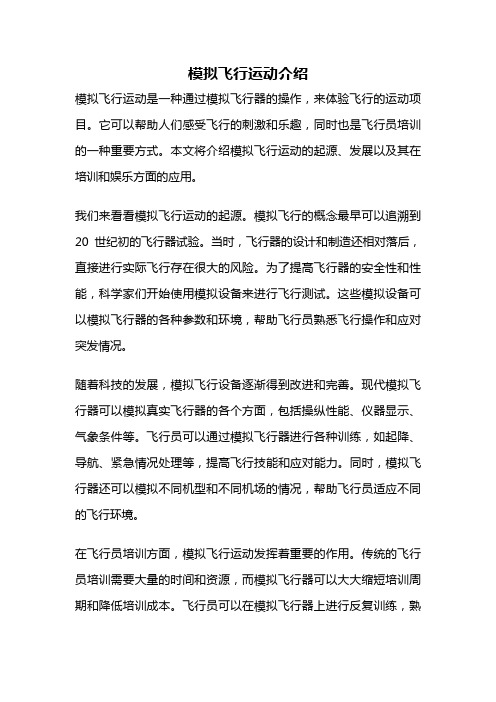
模拟飞行运动介绍模拟飞行运动是一种通过模拟飞行器的操作,来体验飞行的运动项目。
它可以帮助人们感受飞行的刺激和乐趣,同时也是飞行员培训的一种重要方式。
本文将介绍模拟飞行运动的起源、发展以及其在培训和娱乐方面的应用。
我们来看看模拟飞行运动的起源。
模拟飞行的概念最早可以追溯到20世纪初的飞行器试验。
当时,飞行器的设计和制造还相对落后,直接进行实际飞行存在很大的风险。
为了提高飞行器的安全性和性能,科学家们开始使用模拟设备来进行飞行测试。
这些模拟设备可以模拟飞行器的各种参数和环境,帮助飞行员熟悉飞行操作和应对突发情况。
随着科技的发展,模拟飞行设备逐渐得到改进和完善。
现代模拟飞行器可以模拟真实飞行器的各个方面,包括操纵性能、仪器显示、气象条件等。
飞行员可以通过模拟飞行器进行各种训练,如起降、导航、紧急情况处理等,提高飞行技能和应对能力。
同时,模拟飞行器还可以模拟不同机型和不同机场的情况,帮助飞行员适应不同的飞行环境。
在飞行员培训方面,模拟飞行运动发挥着重要的作用。
传统的飞行员培训需要大量的时间和资源,而模拟飞行器可以大大缩短培训周期和降低培训成本。
飞行员可以在模拟飞行器上进行反复训练,熟悉飞行操作和应对各种情况,提高飞行技能和决策能力。
同时,模拟飞行器还可以模拟复杂的飞行情况,如恶劣天气、机械故障等,帮助飞行员应对突发情况,提高飞行安全性。
除了飞行员培训,模拟飞行运动还在娱乐领域得到广泛应用。
现代的模拟飞行器具有逼真的图像和声音效果,让玩家仿佛置身于真实的飞行环境中。
玩家可以选择不同的飞行任务和机型,体验飞行的刺激和乐趣。
同时,模拟飞行器还可以与其他玩家进行联机对战,增加游戏的互动性和挑战性。
总的来说,模拟飞行运动是一种通过模拟飞行器的操作,来体验飞行的运动项目。
它在飞行员培训和娱乐方面发挥着重要的作用。
随着科技的不断进步,模拟飞行器的功能和性能将会不断提高,为飞行员培训和飞行爱好者带来更多的乐趣和挑战。
希望更多的人能够尝试模拟飞行运动,感受飞行的魅力和无限可能。
微软模拟飞行教程

Microsoft模擬飛行2004:百年飛行史線上手冊學習中心與主要鍵盤指令目 錄第一部份學習中心 (1)第一章主要概念 (3)1-1 基本認識 (3)1-2 開始飛行 (8)1-3 逐步指導 (10)1-4 使用遊戲中功能表 (15)第二章重要的技巧 (20)2-1 使用搖桿 (20)2-2 使用滑鼠 (26)2-3 使用鍵盤 (28)2-4 視覺效果與執行效能最佳化 (31)第三章駕駛艙中 (36)3-1 駕駛艙內的基本儀器 (36)3-2 使用視野與視窗 (42)第四章導覽 (54)4-1 使用全球衛星定位系統(GPS) (54)第五章天氣 (63)5-1模擬飛行天氣簡介 (63)5-2 使用天氣主題 (65)第二部份主要鍵盤指令 (67)10 大主要鍵盤指令 (69)鍵盤指令清單 (71)第一部份學習中心第一章主要概念1-1 基本認識如何操作模擬飛行模擬飛行讓您從現代與傳統的飛機之中,體驗飛行的物理與力學現象。
在模擬飛行中使用的每具電腦飛機模型,其特性、速度與空氣動力性質,都取自實際飛機的規格。
除了模擬實際飛機外,模擬飛行也包含了超過 23,000 座實際的機場,由大型的國際機場到小型的草地跑道都有。
在這些降落場地之間,您將會飛越虛擬世界中寫實的地形、地標、風景奇觀,及城市。
雖然開始可能會令人怯步,但是模擬飛行提供了豐富的內容及功能,開啟通往真實世界的途徑,協助您瞭解一切詳情。
使用者介面若要瞭解模擬飛行,請由基本的使用者介面開始。
它是由兩種介面所構成:遊戲殼層 (game shell) 及遊戲中介面 (in-game interface)。
遊戲殼層在您啟動模擬飛行時,「遊戲殼層」即會出現。
此部分介面在其左側有一個導覽列,您可以利用此導覽列來使用模擬飛行的各種元件。
請將遊戲殼層視為操作的主要介面。
由此您可以建立飛行、選擇先前建立的飛行、學習飛行的相關資訊,並讀取下列有關教育性與娛樂性內容:行前準備 (Getting Started)由航空專家約翰與瑪莎金恩(John and Martha King) 主持,模擬飛行的行前準備部分包含模擬飛行所有功能的概觀,並有影片介紹,以及提供首次飛行的機會。
- 1、下载文档前请自行甄别文档内容的完整性,平台不提供额外的编辑、内容补充、找答案等附加服务。
- 2、"仅部分预览"的文档,不可在线预览部分如存在完整性等问题,可反馈申请退款(可完整预览的文档不适用该条件!)。
- 3、如文档侵犯您的权益,请联系客服反馈,我们会尽快为您处理(人工客服工作时间:9:00-18:30)。
Microsoft Flight Simulator微软模拟飞行,刚开始只是一个计算机图形,作者Bruce Artwick在1976年编写一个关于飞行模拟的3D演示图形。
当杂志编辑告诉Artwick有用户感兴趣想购买他的方案,Artwick于是成立subLOGIC Corporation去实现商品化这个想法。
起初,新公司通过邮购销售飞行模拟程序,但到1979年1月随着发布Apple II版本后,其他系统的版本接踵而来,并演化成长期的飞行模拟系列。
目录1 SubLOGIC flight simulators1.1 第一代(Apple II 和TRS-80)1.2 第二代(Apple II, Commodore 64, 和Atari 800)1.3 第三代(Amiga, Atari ST, 和Macintosh)2 微软模拟飞行2.1 Flight Simulator 1.02.2 Flight Simulator 2.02.3 Flight Simulator3.02.4 Flight Simulator 4.02.5 Flight Simulator 5.02.6 Flight Simulator 5.12.7 Flight Simulator for Windows 952.8 Flight Simulator 982.9 Flight Simulator 20002.10 Flight Simulator 20022.11 Flight Simulator 2004: A Century of Flight2.12 Flight Simulator X2.13 Flight Simulator X: Acceleration2.14 Microsoft Flight2.15 Lockheed Martin Prepar3D2.16 Dovetail Games3 参考4 外部链接SubLOGIC flight simulatorsFlight Simulator 1 的Apple II 版第一代(Apple II 和TRS-80)- 1979年1月的Apple II- 1980年1月的TRS-80电脑图形专家Bruce Artwick和飞行员以及市场营销的学生Stu Moment是室友一起就读University of Illinois。
A2FS1 飞行模拟是他们创立subLOGIC公司后的第一个产品。
只有黑底白线有限宽度的36格场景(6x6方格图案大致相当于几百平方公里),非常基础的飞行模拟(只有一架飞机)。
尽管如此,它还是成为上世纪80年代Apple II 上最流行的软件之一。
模拟程序很快被移植到TRS-80 Model I 平台,该机器只有基本的图形处理能力。
受到TRS-80 有限的内存和显示,subLOGIC必须保留必要的仪表板并且降低分辨率。
因此模拟飞行的TRS-80版本是所有(现代视频游戏)模拟飞行当中画面最简单的。
后来subLOGIC公司又发布了升级的Apple II和TRS-80 的5.25寸软盘版,升级包含增强地形,帮助菜单和炸弹视角。
第二代(Apple II, Commodore 64, 和Atari 800)- 1983年12月的Apple II- 1984年6月的Commodore 64- 1984年10月的Atari 800Flight Simulator II屏幕截图,芝加哥Meigs Field机场随后subLOGIC发布了微软模拟飞行的IBM PC版本,subLOGIC 继续移植Flight Simulator II到其他计算机平台。
这个版本由微软发布,不再是线框单色,采用现实世界场景(美国少数地区)。
还可以从其他软盘加载更多的场景,从而让用户能够在自己的后院飞行。
InfoWorld杂志在1984年称赞Flight Simulator II是Apple上“一个复杂而且让人兴奋的游戏,Bruce Artwick真的做到了”,而且要优于微软的FS2版本。
到1985年因为它的销售和市场份额Computing 九次把它列入顶级Apple II游戏。
直到1987年底都是subLogic公司最畅销的游戏。
第三代(Amiga, Atari ST, 和Macintosh)- 1986年3月的Apple Macintosh- 1986年11月的Amiga和Atari ST在1984年Amiga公司要求Artwick为即将发行的电脑制作飞行模拟游戏,但Commodore因为Amiga 的采购暂时先搁置了合作计划。
所以SubLOGI先完成了Macintosh版本,由微软发布,然后再重新开始制作Amiga和Atari ST版本。
虽然仍然叫做Flight Simulator II,但Amiga 和Atari ST 版本完全可以媲美Microsoft Flight Simulator 3.0。
显著特点包括多3D视角窗口,包括飞机本身的外部视角,还有调制解调器的联网模式(Amiga 和Atari ST)。
Flight Simulator 1.0FS 1.0–这图是FS 1.0 的复合显示器效果。
游戏支持RGB显示器。
- 1982年11月1981年至82年期间,微软获得模拟飞行PC版的版权许可。
在1982年发布了微软模拟飞行1.00,改进图形引擎,变化的天气和时间,以及一个新的坐标系统(有5个后续版本使用)。
广告宣称“如果想在PC电脑上真实的飞行,你需要考驾照”并承诺“呼之欲出的全色彩显示效果”。
早期的微软模拟飞行被用作测试PC的兼容性,如果电脑可以运行MSFS 1.0和Lotus 1-2-3那就百分百IBM PC 兼容,如果不行,那就不是。
兼容性问题包括不正常的x86 汇编DIV 指令,其中一个“DIVIDE BY ZERO被清零”命令每次发出都需要刷屏。
要兼容就必须改动硬件,确保兼容MSFS 1.0版。
模拟包括一战Sopwith Camel骆驼飞机的狗斗模式和喷洒作物模式。
Flight Simulator 2.0FS 2.0–包含整个美国的地景- 发布于1984年1984年,微软发布2.0的IBM PC版。
这个版本与MSFS1没有太多区别,图形有所改善,更精确的飞行模拟。
新的模拟器扩大地景的覆盖,包括整个美国,跟MSFS1一样的机场区域分布。
接下来的几年,subLOGIC公司继续推出兼容的地景,逐渐覆盖整个美国,夏威夷,日本和欧洲的一部分。
Flight Simulator 3.0FS 3.0–更多建筑物和额外飞机。
用户第一次可以从外面看到的飞机。
塞斯纳Cessna Skylane飞行在芝加哥城市上空。
- 1988年中期发布微软模拟飞行3提高了飞行体验,比MSFS2添加更多的飞机和机场区域,以及改进提高图形分辨率(EGA)和其他功能,超出了Amiga/ ST版本的功能限制。
三种飞机分别是:Gates Learjet 25喷射机,塞斯纳Cessna Skylane,和Sopwith Camel骆驼。
FS3允许用户自定多窗口显示,每个窗口显示不同内容,可自定尺寸和位置。
视角包括仪表控制板、地图、和各种外部摄像头视角。
这个版本包括一个转换程序把subLOGIC的地景磁盘转成地景文件(SCN文件),可以复制到FS3安装目录,允许用户扩大FS的地景世界。
Flight Simulator 4.0FS 4.0–动态地景风光,更详细的道路,桥梁和建筑物。
允许用户设计自己的飞机。
- 发布于1989年1989年发布的第4版,带来超过MSFS3的一些改进,改进的飞机模型,机型为Cessna Skylane,已编程动态地景(在机场附近的非交互式空中和地面交通沿静态预设的路径移动)。
1991年FS4 也发布在Macintosh麦金塔电脑上,包括一个地景SCN文件转换程序。
一些FS4的附加产品在1989 和1993之间创造出来,第一个是微软和Bruce Artwick的公司(BAO)制作的Aircraft and Scenery Designer飞机和地景设计(ASD)集成模块。
这样FS4用户很容易创造和使用程序以外的飞机,可以自制地景SC1文件并与其他玩家交流(在FS论坛相当受欢迎)。
此外,ASD提供飞机设计模块,用户可以选择两种基本飞机框架(螺旋桨或喷射),设置超过4页的自定飞行包线参数的可视细节。
最后,ASD提供了更多的飞机,包括具有自定仪表/驾驶舱的B747(需要640×350分辨率运行)。
接下来Mallard Software和BAO发布声音、图形和飞机的升级(SGA)。
增加FS4数字和合成声音的能力(以前只能通过PC喇叭)。
还有针对各种高端显卡和芯片组支持的我高分辨率模式,从而提高分辨率达800 × 600。
SGA为ASD附带一些额外的飞机设计包,包括超轻型飞机。
最后的附加程序是被称为飞机冒险工厂Aircraft Adventure Factory(AAF)。
AAF包括两个主要组件,首先,AAF是Windows程序,允许在FS4内使用自定飞机的形状,使用CAD类型的程序接口,通过菜单和选项调整。
在形状建立并分配各部分颜色后,可以保存为飞机设计模板。
这样就建立了FS4的自定飞机,在FS论坛上数千架飞机通过该工具被创造出来。
飞机设计程序是独立的工具,不需要安装。
AAF的另一组成部分是冒险模块。
用简单的语言(类似QBASIC),用户可以设计并编译从FS4内部运行的脚本。
许多FS4参数可以输出,包括诸如飞机的位置,空速,高度,飞行特性等,然后,这些消息显示在屏幕上,播放VOC音频文件,甚至显示256色的VGA图像。
最终的结果是,用户可以创建和共享有趣的飞行冒险情景。
冒险是一个单独的程序,冒险接口内的声音驱动程序,需要安装驱动程序。
另外AAF附带两个较小的程序,一个是实际帧率显示,一个是美国风景地图中提供正确的磁场偏差。
其他附加(大多数由Mallard Software制作)包括:风景增强版(SEE4),飞行员增强工具(PPT),轻松管理许多飞机和地景文件。
最后,各种由MicroScene创建的新地景,包括Hawaii夏威夷(MS-1),Tahiti塔希提(MS-2),Grand Canyon大峡谷(MS-3),和Japan日本(MS-4)。
由subLOGIC 制作的地景文件也可以给FS4使用,包括美国东部和西部风光集合。
凭借众多的设置和附加程序,相对复杂的程序整合和整体易用性,FS4程序套件倾向为用户提供一种虚拟现实的飞行模拟工具包。
在某些方面更复杂,FS4环境设计(包括风景和飞机设计)将为普通用户提供一个无与伦比的创造挑战。
Flight Simulator 5.0-在1993年底发布FS5是该系列第一个使用纹理贴图的版本,其flat-shaded平面阴影达到跟实景一样的逼真模拟程度。
